Python 官方文档:入门教程 => 点击学习
目录一、安装selenium库二、下载一个浏览器的驱动程序(谷歌浏览器)三、智慧校园评教实现四、附录一、安装selenium库 问题1:什么是selenium模块? 基于浏
问题1:什么是selenium模块?
问题2:selenium模块有什么作用呢?
问题3:环境安装
pip install selenium1.下载路径
2.驱动程序和浏览器的映射关系(谷歌浏览器)
方法1:[不推荐]
在浏览器地址栏输入:chrome://version/
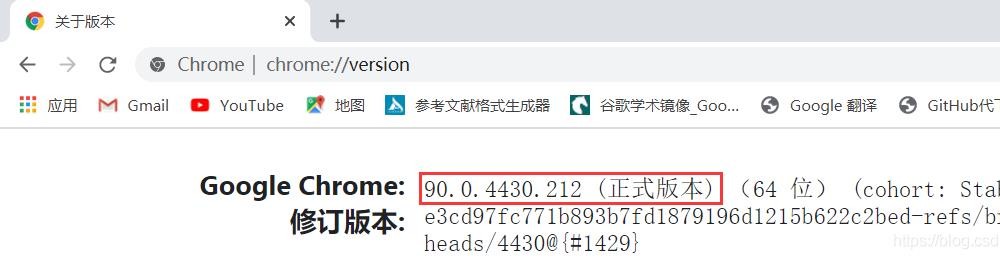
示例:版本号为90.0.4430.212,只需复制90.0.4430
https://chromedriver.storage.googleapis.com/LATEST_RELEASE_后面示例:https://chromedriver.storage.googleapis.com/LATEST_RELEASE_90.0.4430
博主尝试了没有成功
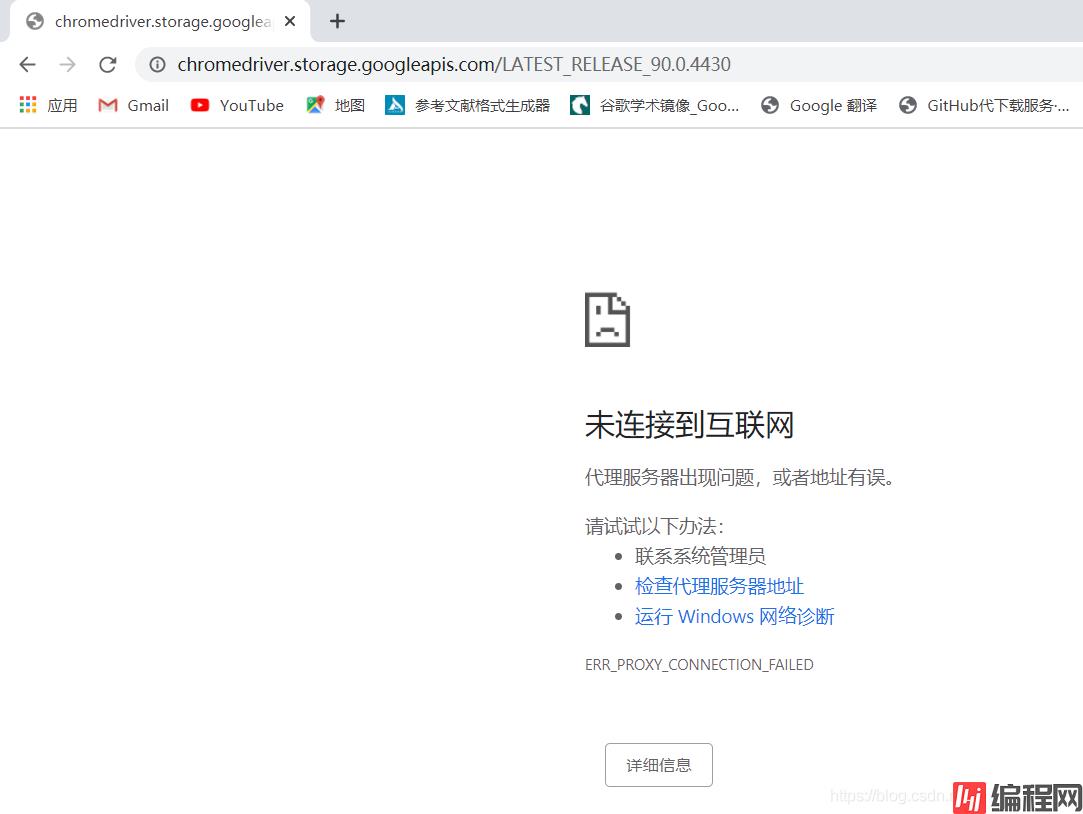
方法2:[推荐]
安装WEBdriver-manager库
pip install webdriver-manager运行如下代码
import time
from selenium import webdriver
from webdriver_manager.chrome import ChromeDriverManager
# from webdriver_manager.microsoft import EdgeChromiumDriverManager
options = webdriver.ChromeOptions()
options.add_argument('--ignore-certificate-errors')
driver = webdriver.Chrome(ChromeDriverManager().install(),chrome_options=options)
# driver = webdriver.Edge(EdgeChromiumDriverManager().install())
driver.get('https://www.baidu.com/s?wd=123')
driver.close()
很简单,省很多事
1.新建python文件导入相关包
from selenium import webdriver
import time
from lxml import etree2. 使用selenium打开登录页面
# 实例化一个浏览器对象
bro = webdriver.Chrome(executable_path='./chromedriver')# 驱动程序所在路径
# 让浏览器发起一个指定url对应请求
bro.get('http://sso.cqcet.edu.cn/login')
3.录入用户名密码,点击登录按钮实现登录
# 标签定位
username_input = bro.find_element_by_id('username')
passWord_input = bro.find_element_by_id('password')
# 标签交互
username_input.send_keys('**********')# 智慧校园账号
password_input.send_keys('**********')# 智慧校园密码
# 点击登入按钮
btn = bro.find_element_by_class_name('logon-btn')
btn.click()
time.sleep(2)# 停顿2s
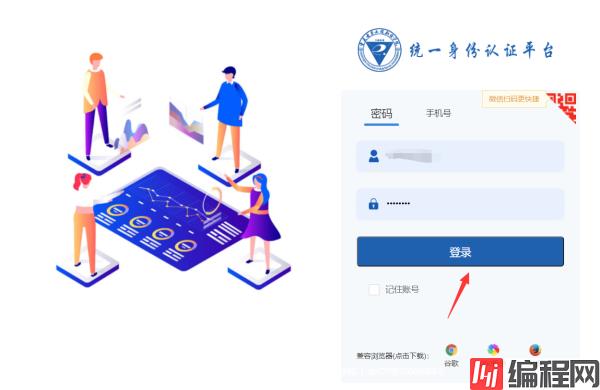
4.进入教学评价系统
# 点击学评教管理
bro.get('http://ossc.cqcet.edu.cn/xg/teaching/student/index/teach')
bro.find_element_by_class_name('nav-label').click()
time.sleep(2)
# 点击学生评教
bro.get('http://ossc.cqcet.edu.cn/xg/teaching/student/xskb')
# page_source获取浏览器当前页面的页面源码数据
page_text = bro.page_source
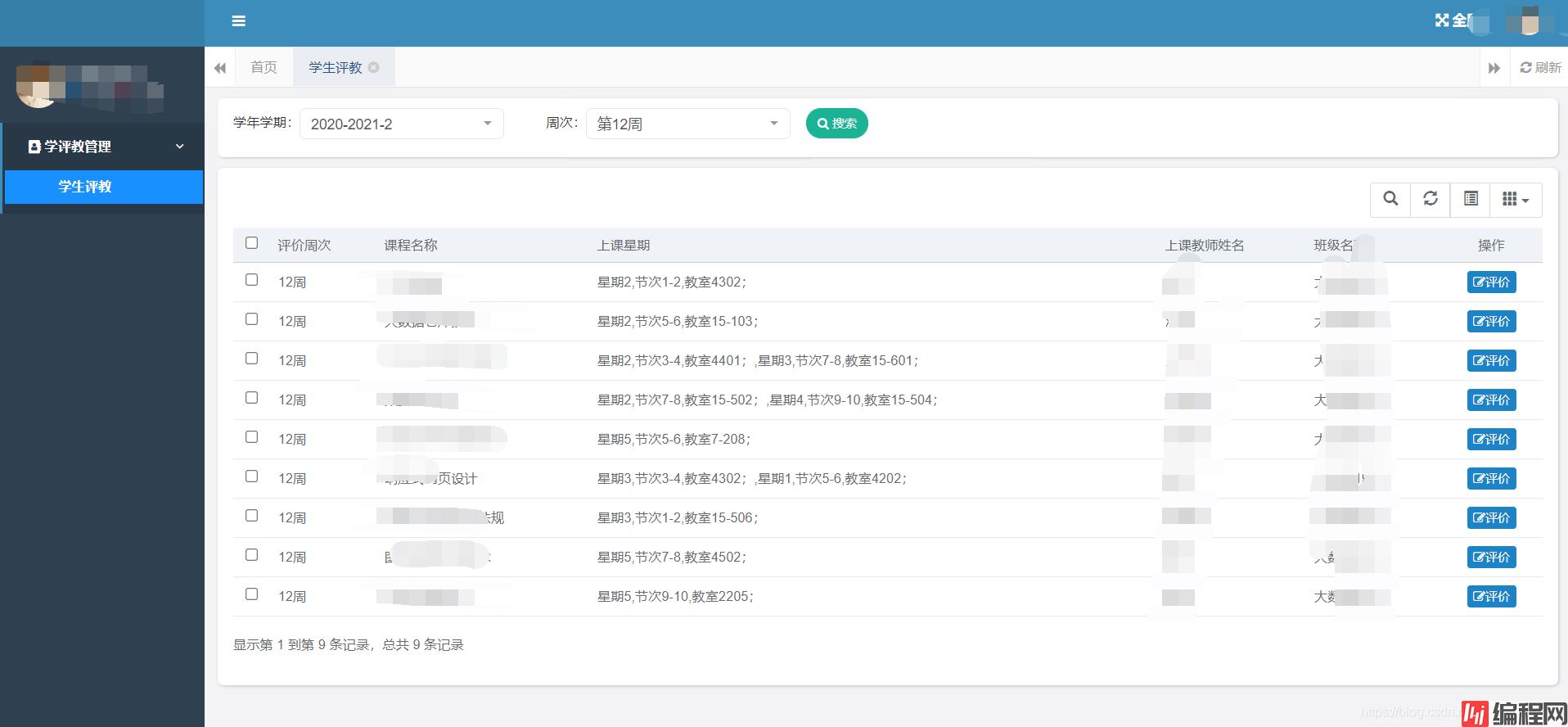
5.实现评教操作
# 解析onclick里面的内容
tree = etree.HTML(page_text)
onclick_list = tree.xpath('//*[@id="bootstrap-table"]/tbody//a/@onclick')
print(onclick_list)
for onclick in onclick_list:
if onclick[0:15] != "checkEvaluation":
bro.execute_script(onclick)
time.sleep(1)
bro.find_element_by_class_name('layui-layer-btn0').click()
time.sleep(1)
time.sleep(5)
bro.quit()

6.完成效果图
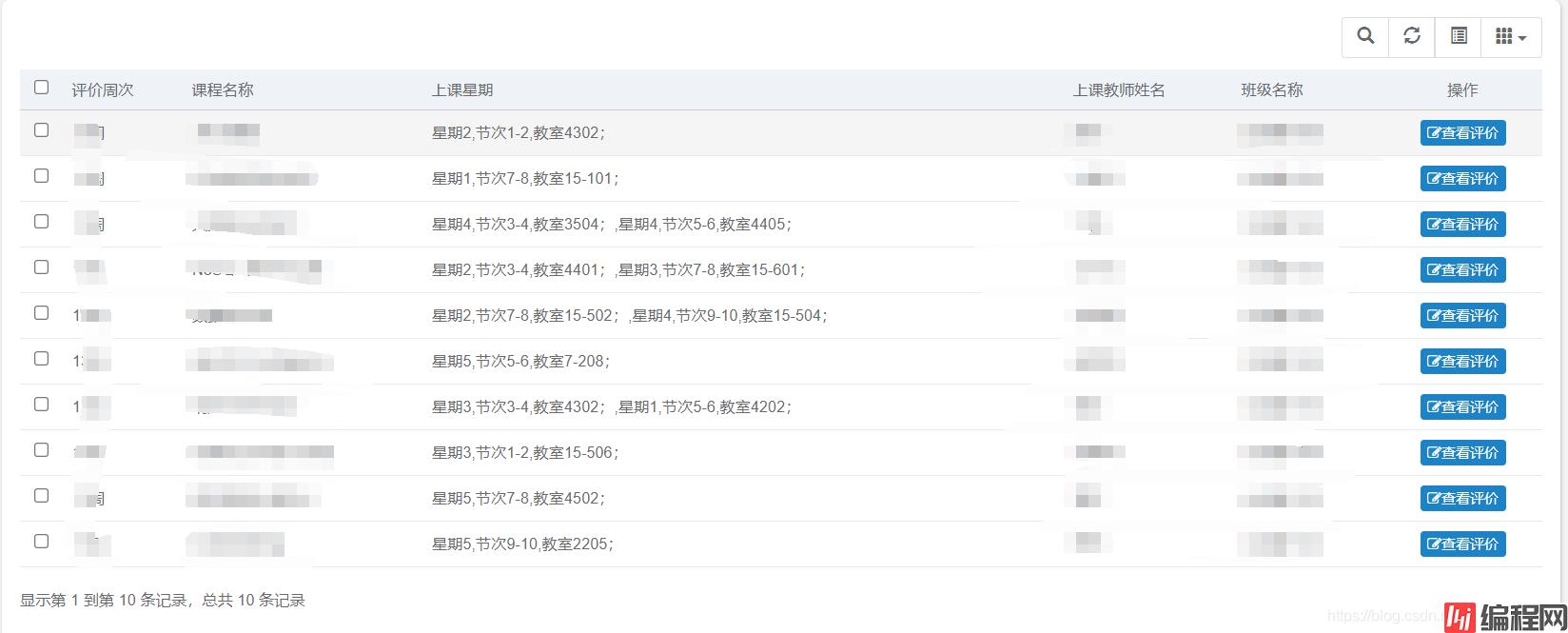
以下为实现谷歌无头浏览器和反检测代码,供参考
from selenium import webdriver
from time import sleep
#实现无可视化界面
from selenium.webdriver.chrome.options import Options
#实现规避检测
from selenium.webdriver import ChromeOptions
#实现无可视化界面的操作
chrome_options = Options()
chrome_options.add_argument('--headless')
chrome_options.add_argument('--disable-gpu')
#实现规避检测
option = ChromeOptions()
option.add_experimental_option('excludeSwitches', ['enable-automation'])
#如何实现让selenium规避被检测到的风险
bro = webdriver.Chrome(executable_path='./chromedriver',chrome_options=chrome_options,options=option)
#无可视化界面(无头浏览器) phantomjs
bro.get('https://www.baidu.com')
print(bro.page_source)
sleep(2)
bro.quit()
到此这篇关于python趣味挑战之用Python实现智慧校园一键评教的文章就介绍到这了,更多相关Python智慧校园一键评教内容请搜索编程网以前的文章或继续浏览下面的相关文章希望大家以后多多支持编程网!
--结束END--
本文标题: Python趣味爬虫之用Python实现智慧校园一键评教
本文链接: https://www.lsjlt.com/news/127022.html(转载时请注明来源链接)
有问题或投稿请发送至: 邮箱/279061341@qq.com QQ/279061341
下载Word文档到电脑,方便收藏和打印~
2024-03-01
2024-03-01
2024-03-01
2024-02-29
2024-02-29
2024-02-29
2024-02-29
2024-02-29
2024-02-29
2024-02-29
回答
回答
回答
回答
回答
回答
回答
回答
回答
回答
0